Win10专业版系统Docker安装、配置和使用详细教程
一、win10专业版系统首先需要开启硬件虚拟化及Hyper-V功能,才能进行Docker for Windows软件安装。
如何开启硬件虚拟化,自行百度。可在任务栏中查看虚拟化是否开启。
win10系统,打开控制面板-“应用”-“程序和功能”,开启Hyper-V,按照提示重启系统即可,如下图:
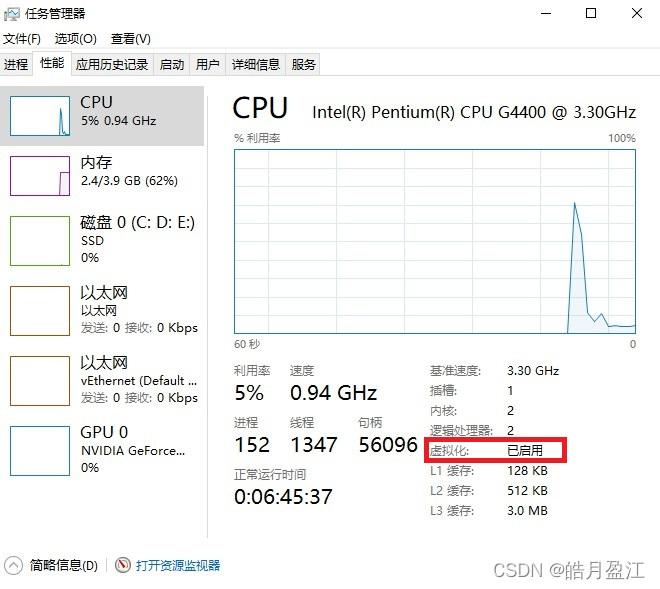
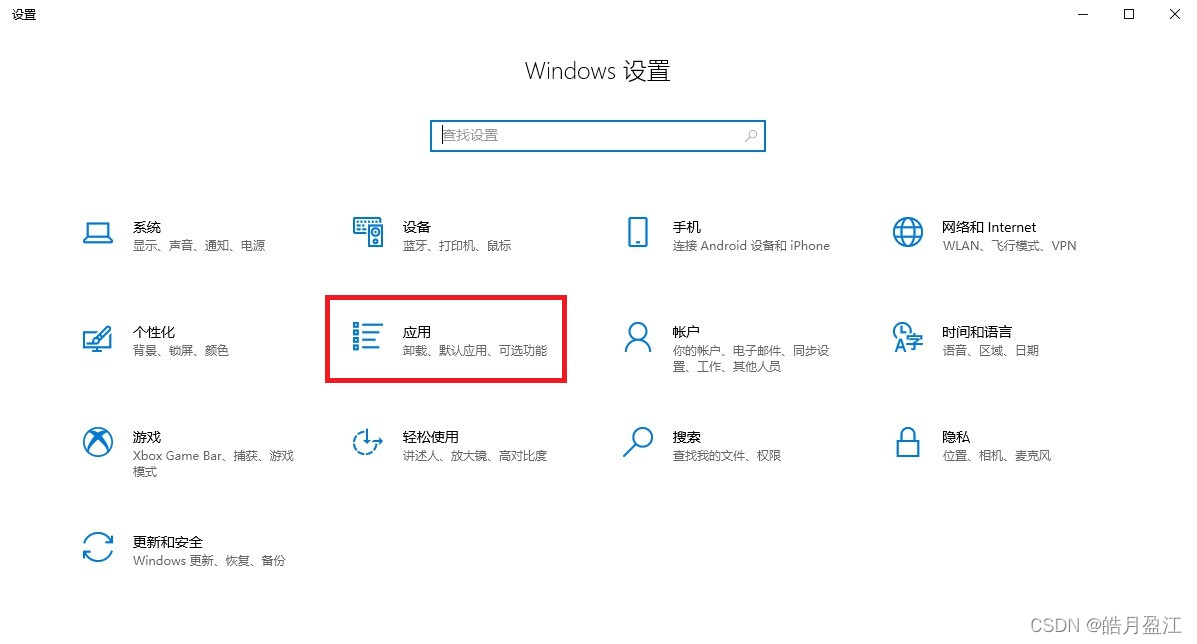
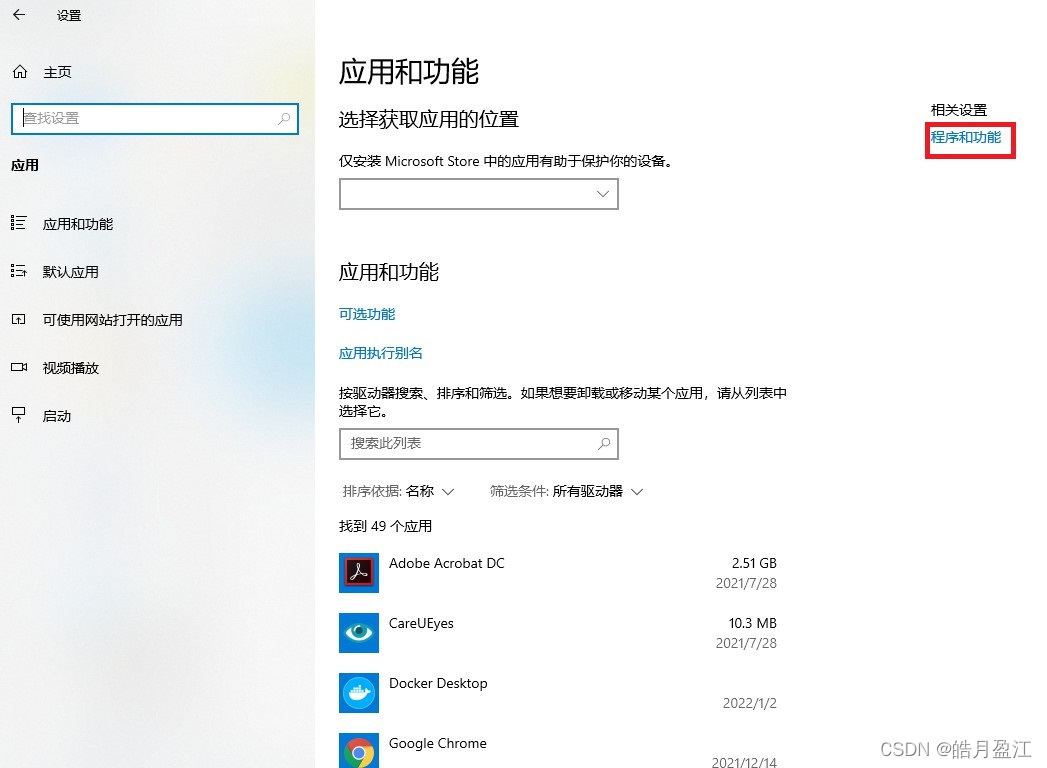
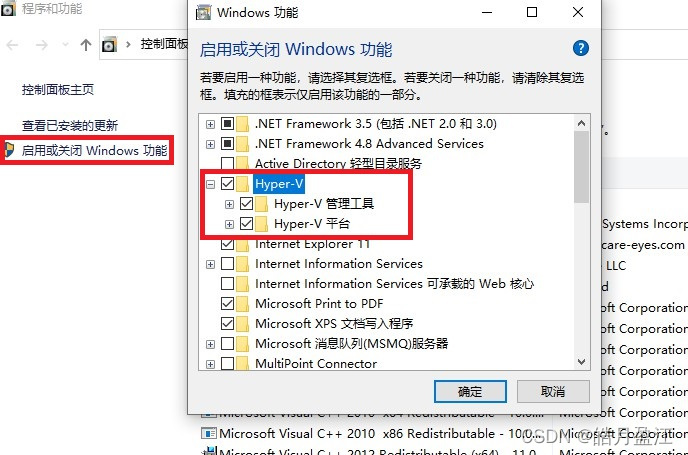
二、Docker下载和安装
Docker默认安装在C盘中,这样慢慢会导致C盘空间越来越小,建议把Docker安装到D盘。
Windows中更改Docker默认安装路径方法:
1.先创建 D:\Program Files\Docker 目录。
2.开始—“Windows系统”—“命令提示符”,一定要以管理员身份运行,然后,再运行如下命令:
mklink /J "C:\Program Files\Docker" "D:\Program Files\Docker"
运行结果:
为 C:\Program Files\Docker <<===>> D:\Program Files\Docker 创建的联接

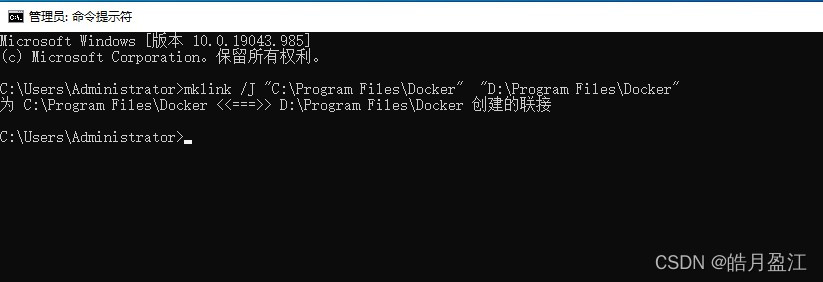
3.现在去安装Docker就可以了,Docker默认安装路径已经更改成功了。
进入Docker下载进行Docker for Windows软件下载。
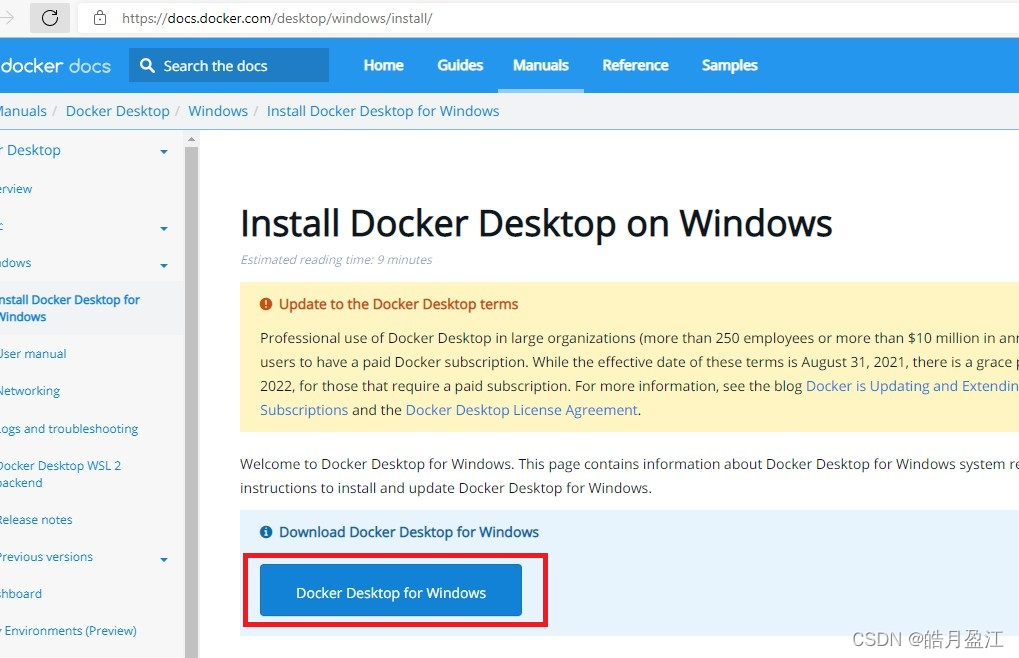
我安装的是稳定版,首先在阿里云注册一个账号,选择“镜像加速器”后,在右侧选择“Windows”,如下图,下载安装Docker稳定版即可。
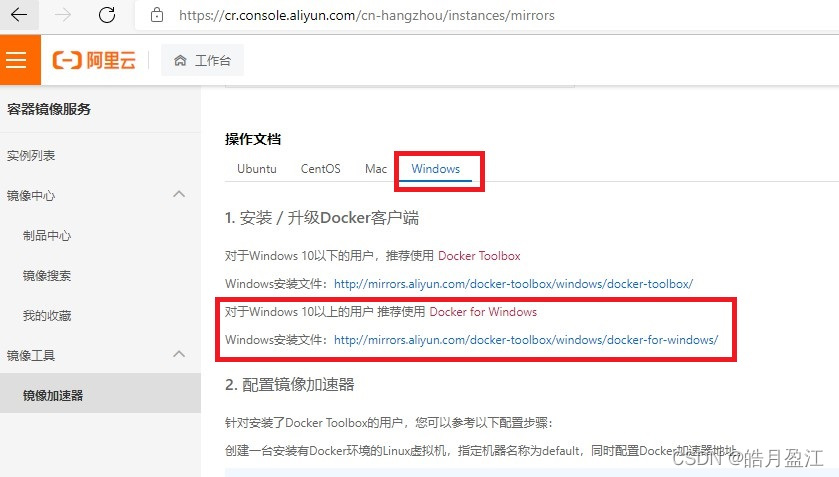
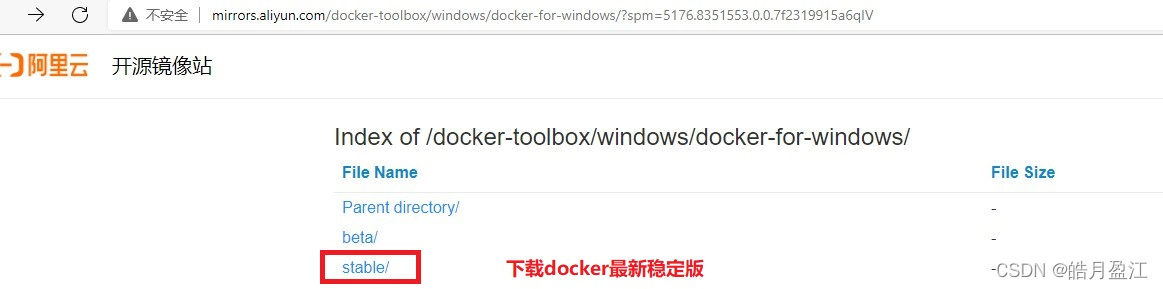
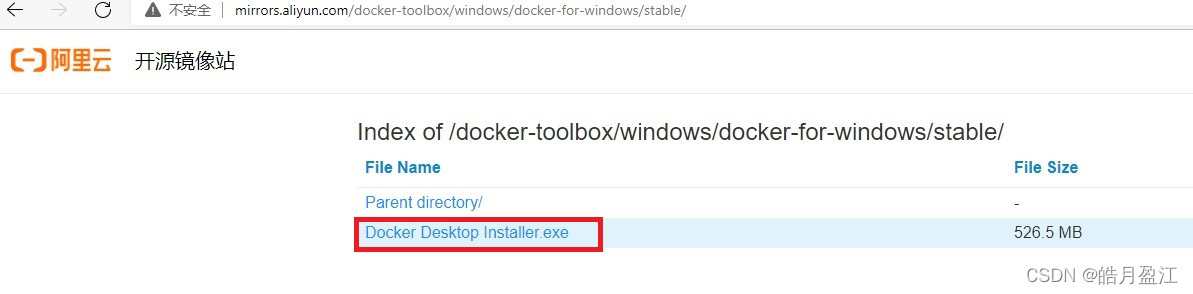
三、Docker配置
使用自己在国内阿里云注册的专属镜像加速器,下载镜像速度更快。

在系统统右下角托盘图标内右键菜单选择 Settings,打开配置窗口后左侧导航菜单选择 Docker Engine。编辑窗口内的JSON串,填写下方加速器地址,并应用和重启Docker
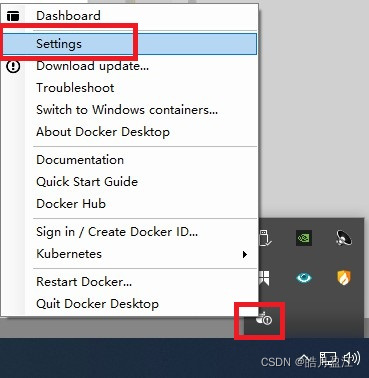
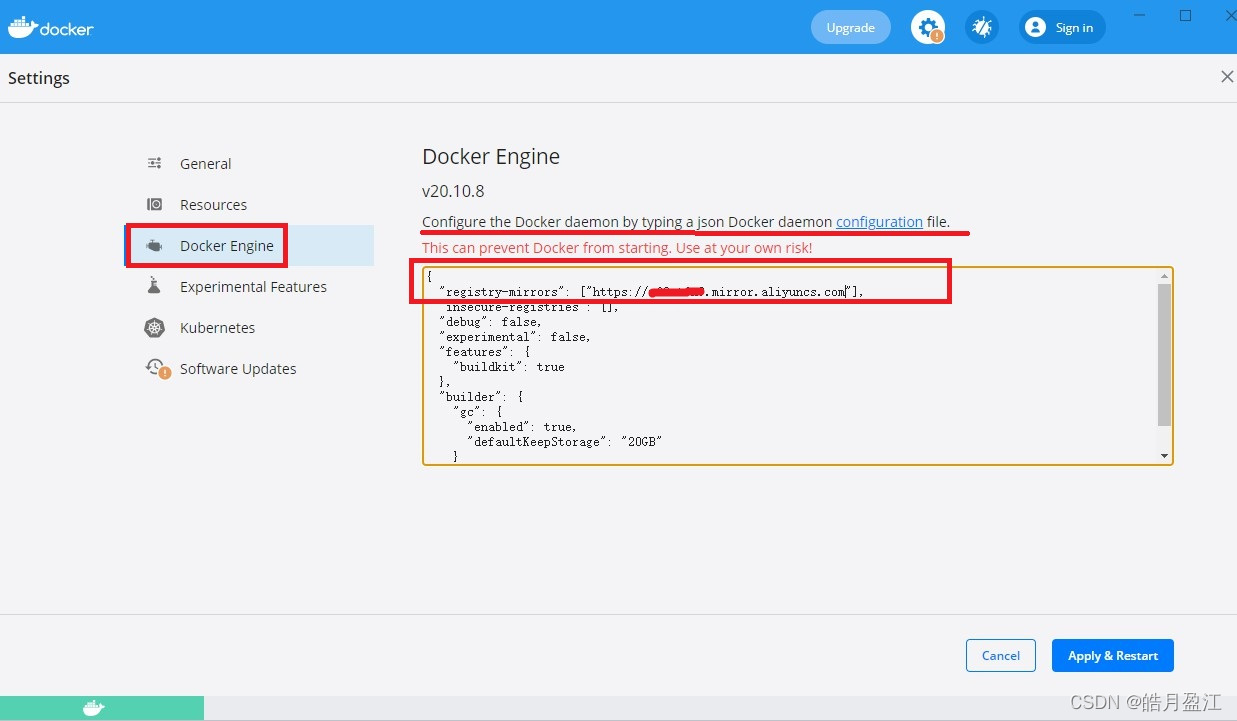
四、Docker入门使用
1.首先启动Docker
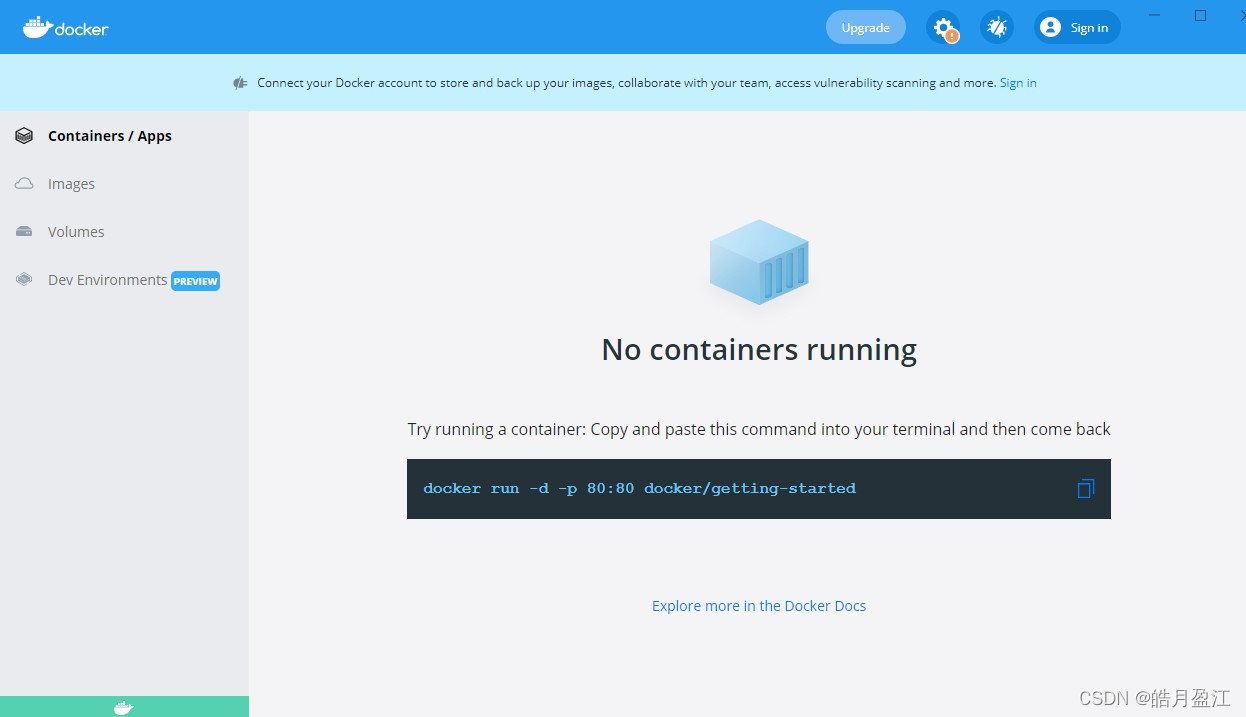
2.使用命令docker --version检查Docker的版本。

3.使用命令docker version和docker ps 检查版本信息,确保Docker正常工作。


4.运行命令docker run hello-world以测试从Docker Hub中拉取图像并启动容器。
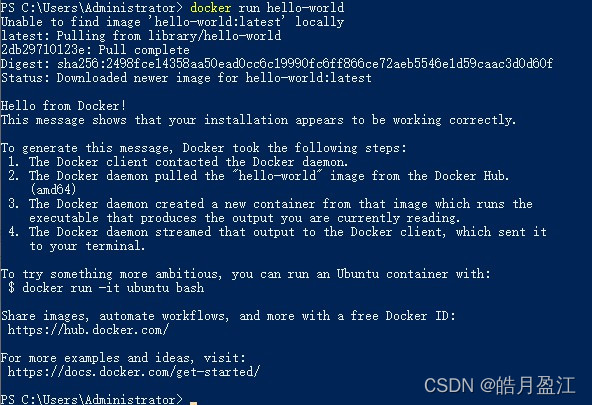
5.运行命令docker images查看刚才拉取得镜像。





【推荐】编程新体验,更懂你的AI,立即体验豆包MarsCode编程助手
【推荐】凌霞软件回馈社区,博客园 & 1Panel & Halo 联合会员上线
【推荐】抖音旗下AI助手豆包,你的智能百科全书,全免费不限次数
【推荐】博客园社区专享云产品让利特惠,阿里云新客6.5折上折
【推荐】轻量又高性能的 SSH 工具 IShell:AI 加持,快人一步
· CSnakes vs Python.NET:高效嵌入与灵活互通的跨语言方案对比
· DeepSeek “源神”启动!「GitHub 热点速览」
· 我与微信审核的“相爱相杀”看个人小程序副业
· Plotly.NET 一个为 .NET 打造的强大开源交互式图表库
· 上周热点回顾(2.17-2.23)
2021-01-11 SpringBoot+MyBatis+PostgreSQL配置
2021-01-11 springboot+postgresql+mybatisplus 整合的一些坑
2021-01-11 java8两个List集合取交集、并集、差集、去重并集
2021-01-11 java8 取出list中的对象的某一属性